Vcf файл – это файл, в котором сохранены контакты из вашего телефона, со всей сопутствующей информацией. Приведем пример. Допустим вы решили сменить телефон, а все ваши контакты, сохранены не на сим-карте, фон нужно подключить к компьютеру и сохранить все контакты на нем, в виде vcf файла. После, нужно просто таким же образом установить этот файл на новый телефон и все номера будут перенесены в телефонную книгу.
Это очень удобный способ копирования номеров, но раз вам понадобилось открыть такой файл на вашем компьютере, тогда создавать вы его уже научились, поэтому стоит рассмотреть несколько самых популярных способов открытия vcf файлов на ПК.
Это приложение можно найти на абсолютно любом компьютере. Но большинство пользователей даже не подозревает, что можно с его помощью делать. В том числе и просматривать контакты из vcf файла. Для этого нужно:
1. Открыть блокнот;
2. Перетянуть в него нужный файл, либо найжать на пункт меня «Файл» - «открыть», найти нужный файл, выделить и нажать кнопку «Открыть»;
3. Просматривать данные, либо вносить в них изменения.
Это очень удобный способ копирования номеров, но раз вам понадобилось открыть такой файл на вашем компьютере, тогда создавать вы его уже научились, поэтому стоит рассмотреть несколько самых популярных способов открытия vcf файлов на ПК.
Открытие при помощи блокнота
Это приложение можно найти на абсолютно любом компьютере. Но большинство пользователей даже не подозревает, что можно с его помощью делать. В том числе и просматривать контакты из vcf файла. Для этого нужно:
1. Открыть блокнот;
2. Перетянуть в него нужный файл, либо найжать на пункт меня «Файл» - «открыть», найти нужный файл, выделить и нажать кнопку «Открыть»;
3. Просматривать данные, либо вносить в них изменения.
На скриншоте выше, можно увидеть, как отображается в блокноте файл vcf. Один контакт здесь заключен в целый блок символов, начинающийся со строки «begin:vcard» и заканчивающийся «end:vcard». С цифрами и английскими буквами блокнот справляется хорошо, так после слова «cell» можно запросто рассмотреть номер какого-либо контакта из списка.
После буквы «N» расположена информация, отвечающая за фамилию, имя, отчество и т.д. Как можно видеть, вместо нее, отображаются английские слова, буквы и цифры. Дело в том, что ради безопасности пользовательских данных, все файлы с расширением vcf автоматически кодируются в телефоне, чтобы третьи лица не заполучили ваши контакты.
Встает вопрос, как же просмотреть свои контакты и разобрать, кому принадлежит какой номер? Для этого можно воспользоваться следующей программой.
Эта программа, так же, как и блокнот, есть практически на любом современном компьютере. При ее отсутствии, ее можно легко скачать из открытых источников, поскольку она распространяется бесплатно.
Открыть vcf файл здесь можно точно так же, как и через блокнот. После открытия видим, что контакты тоже отображаются так же, как и через блокнот, но в отличии от блокнота, здесь это можно исправить:
1. После открытия нужного vcf файла, выделите зашифрованную часть текста и переходим в меню «Плагины – MIME Tools – Quoted-printable Decode», как на следующем скриншоте
После буквы «N» расположена информация, отвечающая за фамилию, имя, отчество и т.д. Как можно видеть, вместо нее, отображаются английские слова, буквы и цифры. Дело в том, что ради безопасности пользовательских данных, все файлы с расширением vcf автоматически кодируются в телефоне, чтобы третьи лица не заполучили ваши контакты.
Встает вопрос, как же просмотреть свои контакты и разобрать, кому принадлежит какой номер? Для этого можно воспользоваться следующей программой.
Открытие vcf файла при помощи NotePad ++
Открыть vcf файл здесь можно точно так же, как и через блокнот. После открытия видим, что контакты тоже отображаются так же, как и через блокнот, но в отличии от блокнота, здесь это можно исправить:
1. После открытия нужного vcf файла, выделите зашифрованную часть текста и переходим в меню «Плагины – MIME Tools – Quoted-printable Decode», как на следующем скриншоте
2. Теперь непонятные символы преобразованы в слово, под которым был записан контакт в записной книжке телефона
Примечание: Не следует выделять весь файл сразу и переводит его, надеясь просмотреть сразу все контакты. Если вы так сделаете, то нарушите кодировку и в итоге все символы перемешаются из-за чего файл может быть поврежден.
Лучший способ, чтобы просмотреть телефонные контакты через компьютер – это использование сторонних программ, которые предназначены именно для этих целей.
Скачать и установить эту программу можно с официального сайта компании Nokia, поэтому проблем с этим быть не должно. После установки нужно открыть программу и нажать Файл – Импортировать контакты. После чего выбрать vcf файл с компьютера и нажать кнопку «Открыть».
Просмотр vcf файла при помощи Nokia Suite
Лучший способ, чтобы просмотреть телефонные контакты через компьютер – это использование сторонних программ, которые предназначены именно для этих целей.
Как вы можете видеть, контакты отображены сразу на русском языке. Так же при помощи этой программы можно создавать списки контактов, сохранять их в отдельном vcf файле и потом импортируя на телефон, что может значительно ускорить создание списка контактов. Однако в этой программе есть один минус. Как можно заметить из скриншота выше, отображен только первый контакт из всего списка. Такое бывает в некоторых версиях как самой программы, так и операционной системы, поэтому можно воспользоваться другим программным продуктом.
{banner_google2}
1. Чтобы воспользоваться данной технологией, достаточно просто войти в свой аккаунт гугл и выбрать сервис «Google контакты».
{banner_google2}
Отображение vcf файлов при помощи Google контактов
1. Чтобы воспользоваться данной технологией, достаточно просто войти в свой аккаунт гугл и выбрать сервис «Google контакты».
2. В появившемся далее окне нужно нажать на кнопку «Импортировать из Файла csv или vCard».
3. Далее нужно выбрать нужный файл на компьютере и нажать кнопку «Импорт»
4. После этих действий перед вами отобразятся все контакты, сохраненные в выбранном файле. Так же здесь можно вносить изменения в список контактов, сохранять и импортировать обратно в смартфон.
3. Далее нужно выбрать нужный файл на компьютере и нажать кнопку «Импорт»
4. После этих действий перед вами отобразятся все контакты, сохраненные в выбранном файле. Так же здесь можно вносить изменения в список контактов, сохранять и импортировать обратно в смартфон.
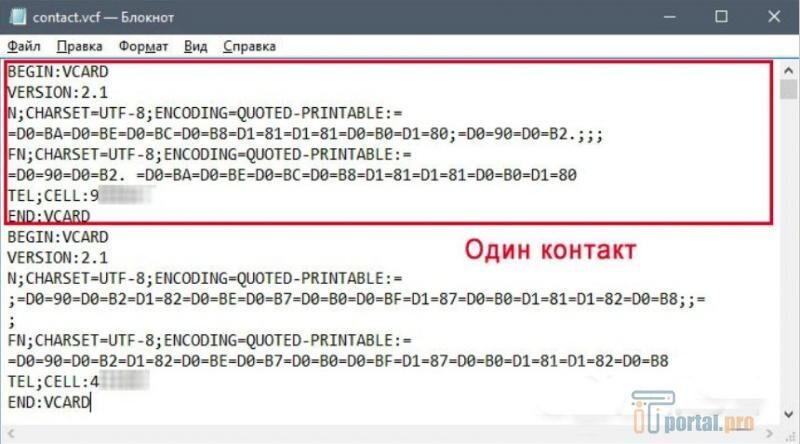
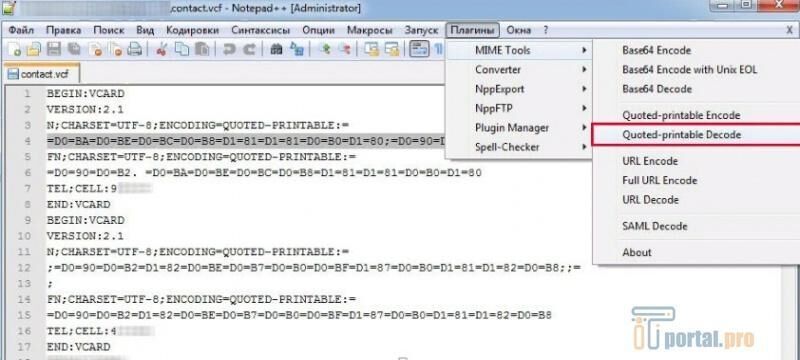
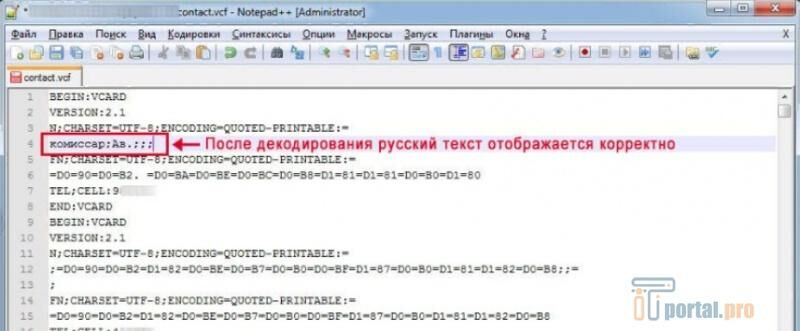
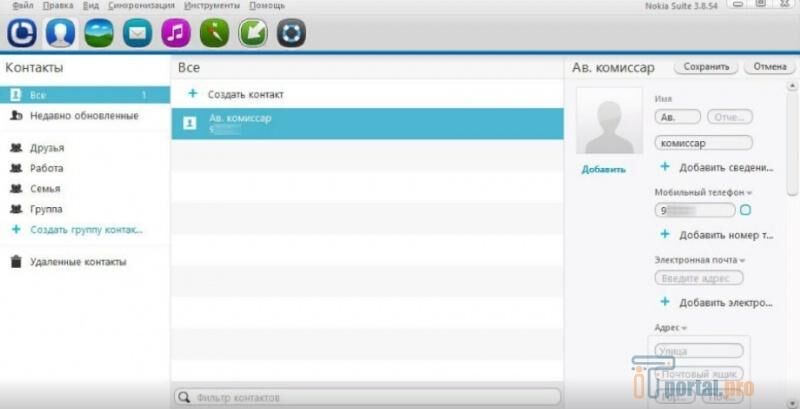
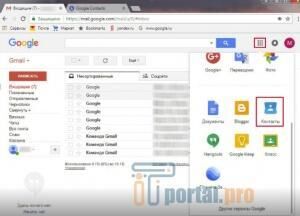


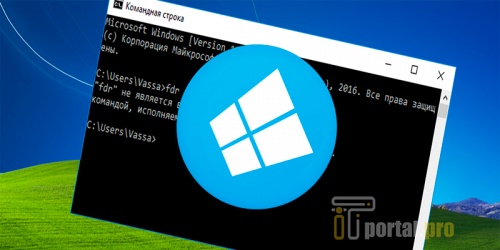















Комментарии (0)